
![图片[1]|升级系统后重启电脑出现错误代码“0xc0000001”解决方法来了|紫咖啡小站](http://bbs.y1778.top/wp-content/uploads/2023/03/3a41a-28d68e6b40d323ea5351be251171626f.png)
恢复无法正常关闭你的电脑
- 在多次尝试后,你的电脑上的操作系统仍无法启动,因此需要对其进行修复。
- 错误代码:0xc0000001
- 你需要使用恢复工具,如果没有任何安装介质(口如磁盘或 USB设备),请联系你的系统管理员或电脑/设备制造商。
- 按F8 以指定启动设置
![图片[2]|升级系统后重启电脑出现错误代码“0xc0000001”解决方法来了|紫咖啡小站](http://bbs.y1778.top/wp-content/uploads/2023/03/8c8c3-1570b91cfe16a0cd13be786bdcbc2aca.png)
外接的设备写入了错误的指令,导致系统的冲突。解决方法:
- 1、卸载电源驱动程序。2、更新电源驱动程序。
- Windows 10出现错误代码:0xc0000001的原因分析
- 错误代码:0xc0000001表示引导设备可能存在某些问题,或者某些引导文件已损坏。如果计算机的引导扇区发生某些问题,
- 也可能发生这种情况。系统文件损坏或内存损坏是比较常见的原因,最近硬件软件的更改也可能是原因之一。
- Windows 10出现错误代码:0xc0000001的解决方法
- 解决方法一:在安全模式中卸载可能有问题的软件
![图片[3]|升级系统后重启电脑出现错误代码“0xc0000001”解决方法来了|紫咖啡小站](http://bbs.y1778.top/wp-content/uploads/2023/03/4722e-765235480354e60a3ffa406aee6e204d.png)
- ①、重启电脑,在启动时按住【Shift+F8】键,打开恢复界面。
![图片[4]|升级系统后重启电脑出现错误代码“0xc0000001”解决方法来了|紫咖啡小站](http://bbs.y1778.top/wp-content/uploads/2023/03/94876-904c29c96d17295f25ad718987daae83.png)
②、依次选择界面中的【高级选项>疑难解答>启动设置>重启】。
![图片[5]|升级系统后重启电脑出现错误代码“0xc0000001”解决方法来了|紫咖啡小站](http://bbs.y1778.top/wp-content/uploads/2023/03/433d6-0df229edf4f785a63c52aa9cf9706370.png)
![图片[6]|升级系统后重启电脑出现错误代码“0xc0000001”解决方法来了|紫咖啡小站](http://bbs.y1778.top/wp-content/uploads/2023/03/25974-d92d7b9252ff86447ac5a050b8b3add6.png)
- ③、待电脑重新启动后,进入启动设置菜单,此时选择安全模式启动。
![图片[7]|升级系统后重启电脑出现错误代码“0xc0000001”解决方法来了|紫咖啡小站](http://bbs.y1778.top/wp-content/uploads/2023/03/376f3-b027728812e816608629f921995fe560.png)
- ④、在开始菜单选择【设定】,选择【应用和功能】,将近期安装的软件卸载,然后重启电脑即可。
- 如果是新安装的软件导致的故障,此方法即可解决。
- 解决方法二:通过Windows 恢复环境进行启动修复
- ①、首先用另一台正常启动的电脑在官网下载Windows 10 Media Creation工具。
- 下载地址:https://www.microsoft.com/en-gb/software-download/windows10
![图片[8]|升级系统后重启电脑出现错误代码“0xc0000001”解决方法来了|紫咖啡小站](http://bbs.y1778.top/wp-content/uploads/2023/03/890ec-4887c6e4500204f10b3078ea1f97b9bc.png)
- ②、下载完成后,双击打开工具,同意使用协议,选择【为另一台电脑创建安装介质(U盘、DVD或ISO文件)】。
![图片[9]|升级系统后重启电脑出现错误代码“0xc0000001”解决方法来了|紫咖啡小站](http://bbs.y1778.top/wp-content/uploads/2023/03/e84b1-c749c45494aee1d1cafc7ff59dfcc391.png)
- ③、选择要使用的介质U盘(要保证C盘空间为8G,否则会提示错误。)选择
![图片[10]|升级系统后重启电脑出现错误代码“0xc0000001”解决方法来了|紫咖啡小站](http://bbs.y1778.top/wp-content/uploads/2023/03/e7252-3e6896c8afaff11fc200ca051c0963cb.png)
- ④、等待Windows 10安装文件下载,下载完成后,会把安装内容写入U盘中。
![图片[11]|升级系统后重启电脑出现错误代码“0xc0000001”解决方法来了|紫咖啡小站](http://bbs.y1778.top/wp-content/uploads/2023/03/86d61-37654355a63187ad4f7f5da3d7667186.png)
- ⑤、把U盘连接到目标电脑上,并从U盘启动(在BIOS设定修改开机顺序为USB盘或CD-ROM Drive)。
BIOS修改开机顺序
![图片[12]|升级系统后重启电脑出现错误代码“0xc0000001”解决方法来了|紫咖啡小站](http://bbs.y1778.top/wp-content/uploads/2023/03/9bcb3-6eaa113ae7ba0c4300140fab3d23e05f.png)
- ⑥、成功从U盘启动进入Windows 10安装界面,点击左下角的【修复计算机】。
![图片[13]|升级系统后重启电脑出现错误代码“0xc0000001”解决方法来了|紫咖啡小站](http://bbs.y1778.top/wp-content/uploads/2023/03/9ff79-13d46e934671352b2e22d0c2d1c334c7.png)
- ⑦、进入Windows RE后,选择【疑难解答>高级选项>启动修复】,按照屏幕上的指示说明完成启动修复即可。
解决方法三:
- 通过Windows 恢复环境进行系统复原
- 复原系统需要管理员账户,如果您没有管理员账户,请先新建一个。另外,进行系统复原,可能会导致后面的文件丢失,建议先备份重要文件。
![图片[14]|升级系统后重启电脑出现错误代码“0xc0000001”解决方法来了|紫咖啡小站](http://bbs.y1778.top/wp-content/uploads/2023/03/22ef6-58696399c76a95ffa0ff929ccd6ee814.png)
- ①、参考以上方法二制作Windows 10安装盘,进入Windows 10安装界面后,选择左下角【修复计算机】。
![图片[15]|升级系统后重启电脑出现错误代码“0xc0000001”解决方法来了|紫咖啡小站](http://bbs.y1778.top/wp-content/uploads/2023/03/2fbcd-c5cb7c10c671734203a5e39e84998599.png)
- ②、进入Windows RE后,选择【疑难解答>高级选项>系统复原】,输入管理员账户密码,按照提示复原到此前正常系统即可。
提示:
- 担心文件丢失?系统救援创建的启动光盘/USB启动后,使用里面data transfer功能,快速转移您的重要文件,防止数据丢失。
- 解决方法四:进行磁盘检测,查看是否有坏道
- ①、将磁盘拆除,用外置硬盘盒链接到其他电脑。在别的电脑下载免费的磁盘检测工具:HDD-SCAN,打开工具对磁盘进行扫描。
![图片[16]|升级系统后重启电脑出现错误代码“0xc0000001”解决方法来了|紫咖啡小站](http://bbs.y1778.top/wp-content/uploads/2023/03/d75d1-9985db672a33b53fc13122d36ff8fc7b.png)
扫描磁盘
![图片[17]|升级系统后重启电脑出现错误代码“0xc0000001”解决方法来了|紫咖啡小站](http://bbs.y1778.top/wp-content/uploads/2023/03/50cff-15d2e4c24cc12c296ebd7f337cbce860.png)
- ②、等待扫描,查看磁盘哪里出现坏道。如果是0,63,204800的扇区出现坏道就要特别注意了。处理坏道的具体方法请参考“磁盘的坏道检查与修复”文章。检测到磁盘坏道
- 有坏道的部分,单独分一个区,然后隐藏起来,不使用。
- 错误代码:0xc0000001一般是驱动兼容的问题或系统文件异常丢失,或者系统自动更新过程中自动帮你安装了微软推荐的显卡驱动,导致兼容问题蓝屏
- 如果重装驱动解决不了,最终重装系统都能解决问题。
- 重新安装习题也要注意,首先请确保您格式化硬盘正确,请您把硬盘上的其他数据先转移掉之后把整个硬盘格式化
- 在bios设置为兼容模式。操作方法如下:
- 1、首先开机按F12或F2,每个笔记本或主板有差别。进入bios调试界面。在startup窗口,将boot选项下的uefi模式设置为legacyonly模式
- 2、然后再restart选项将load setup defaults 设置为disable。找到EDB(Excute Disable Bit) 这个选项,通常在security里面,把Disable改成Enabled
- 3、然后开机按f12,然后进入bios快速启动,然后选中usb设备就可以第一项启动。
- 4、使用USB启动工具,进入pe系统,重置主引导记录未果,就格式化C盘,下载ISO win10系统,重新安装系统。

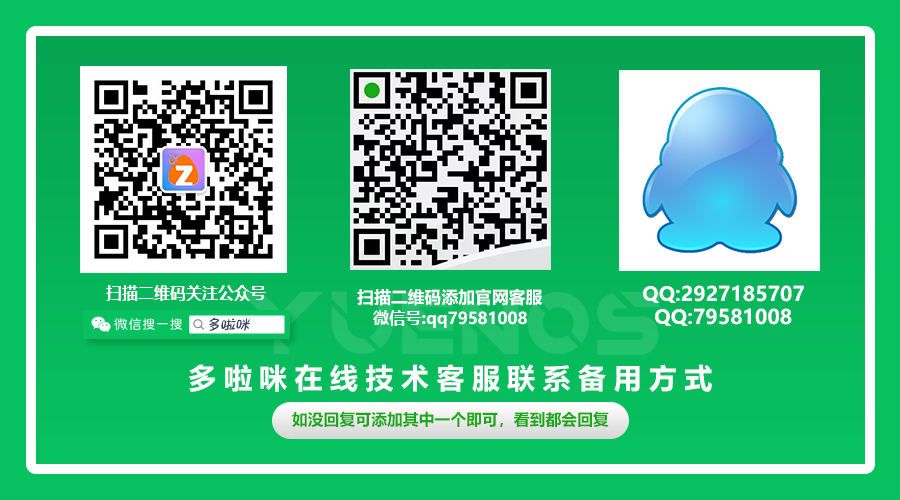
© 版权声明
文章版权归作者所有,未经允许请勿转载。
本站声明:(视频类)源码、图片、链接仅为开发学习交流使用,请勿用做其他违法用途!
请在法律允许的范围内使用素材
支付前请仔细、认真的看完网站公告后再来咨询!
THE END



















暂无评论内容